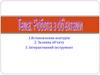Similar presentations:
Малювання фігур в Corel Draw
1. Тема: Малювання фігур в Corel Draw
1. Створення ліній.2. Створення фігур.
2. Створення ліній
• Для малювання ліній потрібно на панелі інструментаріювибрати кнопку Від руки і відкриється ряд кнопок:
Криволінійний
сегмент
Призначена, для малювання вільних ліній.
Щоб намалювати пряму лінію потрібно:
•вибрати інструмент;
•клацнути для початку лінії, перемістити курсор;
•клацнути в кінцевій крапці.
Якщо при малюванні прямої лінії притримувати
Ctrl, відрізок буде намальований під кутом 150.
( в рядку стану з’явиться кут нахилу).
Вузлова
точка
Прямолінійний
сегмент
3.
• Інструмент Безьє - для малювання згладжених кривих за допомогоюпослідовного завдання вузлів. Створюючи вузли можна керувати кривою
лінією.
Щоб намалювати пряму лінію потрібно
• вибрати інструмент;
• клацнути на місце першого вузла, клацнути на місце слідуючого вузла;
• між вузлами з’явиться ділянка прямої лінії.
• Перо - нагадує Криву Безьє, однак він дозволяє і видаляти проміжні
вузли.
4.
• Інструмент Живопис - малює лінії зі зміною товщини і зміноюїформи, замалювати їх пензликом або розпилювачем.
На панелі властивостей з’являється п’ять інструментів.
• Заготовка – для ліній, товщина якої задається на панелі властивостей.
Вибрати згладжування, товщину, профіль фігури лінії і намалювати.
•Пензель - для складання штрихів кісті вздовж намальованої кривої.
Вибрати криву лінію, товщину і намалювати (стрілка, веселка, груша)
5.
• Розпилювач – дозволяє додати до кривої набір об’єктів. Контурперетворюється у гірлянду у визначеній формі. На панелі властивостей
визначити вид розпилювача, товщину об’єктів, відстань між об’єктами.
6.
• Інструмент каліграфія – для ліній, які нагадують намальовані пером.При величині кута 900 товщини будуть горизонтальні лінії, при 00 вертикальні лінії, якщо 450 - при малюванні по діагоналі.
Вибрати згладжування, товщину і кут нахилу каліграфії на панелі
властивостей і намалювати.
• Інструмент з нитиском -
для ліній з урахуванням натиску пензля.
Натиск пензля визначається стрілками «вверх/вниз» на панелі
властивостей.
7.
• Інструмент Ламана –для малювання вільних ліній та замкнених
поверхонь. Нагадує інструмент Від руки, але дозволяє малювати
прямолінійні ділянки ліній клацанням мишки.
• Інструмент 3-х крапкова крива
складаються з 2 вузлів.
– для створення кривих, які
8.
• Інструмент Інтерактивне поєднання –для з'єднуючих
ліній при оформлені схем, діаграм.
Має два режима, які вибираються кнопками на панелі властивостей:
• кутовий з'єднувач ( навскіс),
• прямий (для прямолінійних зв'язків між об'єктами з необов'язковим вісям
координат).
Інструмент Розмір – Для розмірних ліній і виносок. На панелі
властивостей з’являються кнопки 6 режимів:
•Автовимірювання.
•Вертикальний розмірний лист.
•Горизонтальний розмірний лист.
•Розмір з нахилом .
•Лист виноски (підписи розмірів).
•Інструмент кутового вимірювання.




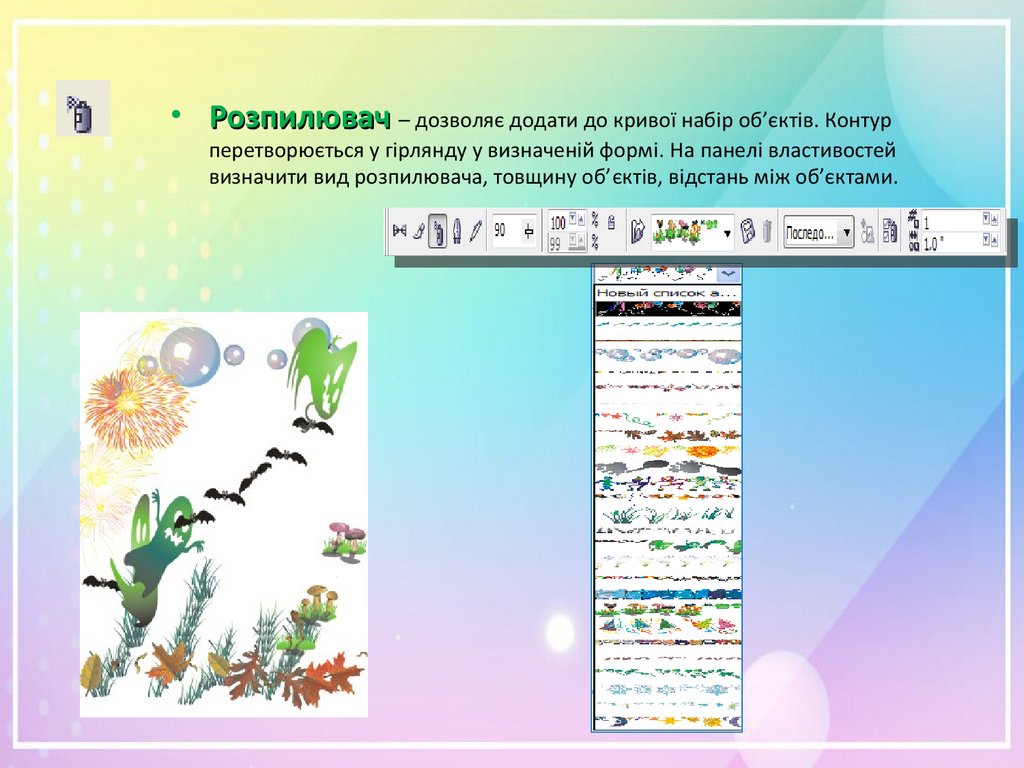

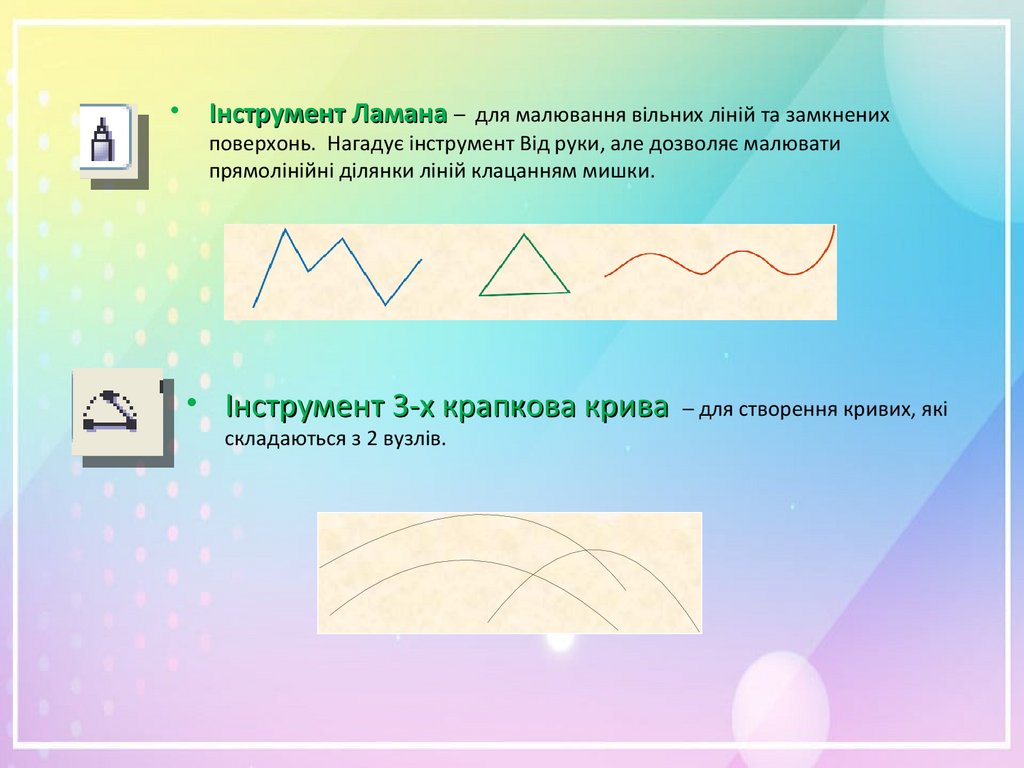

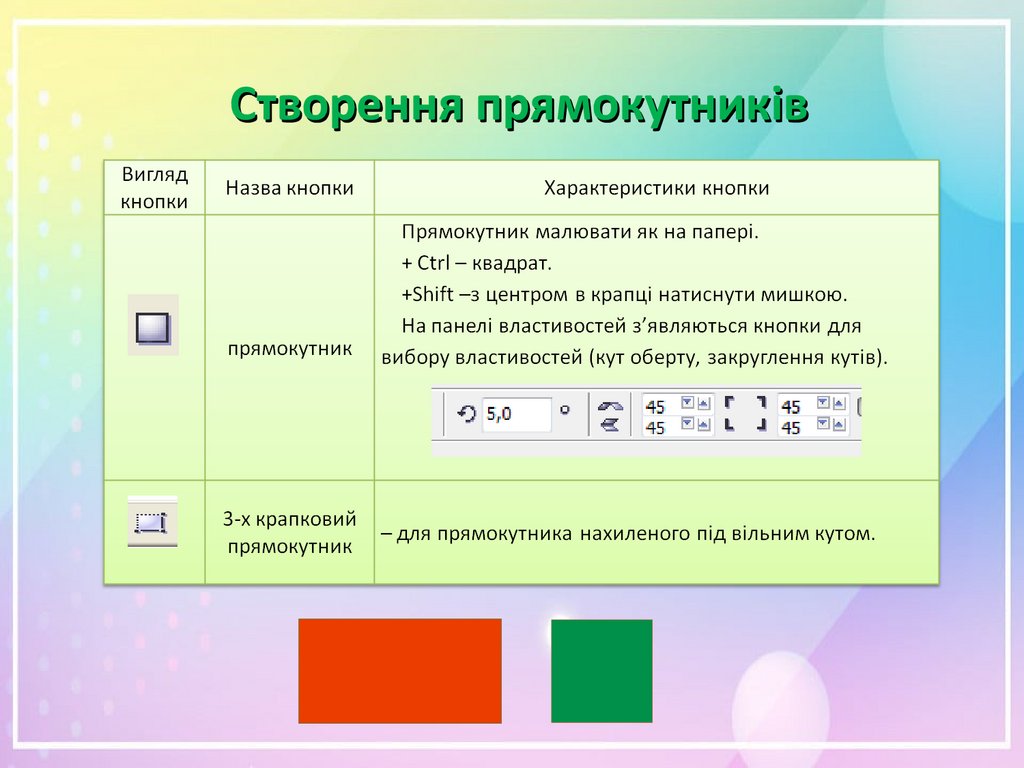
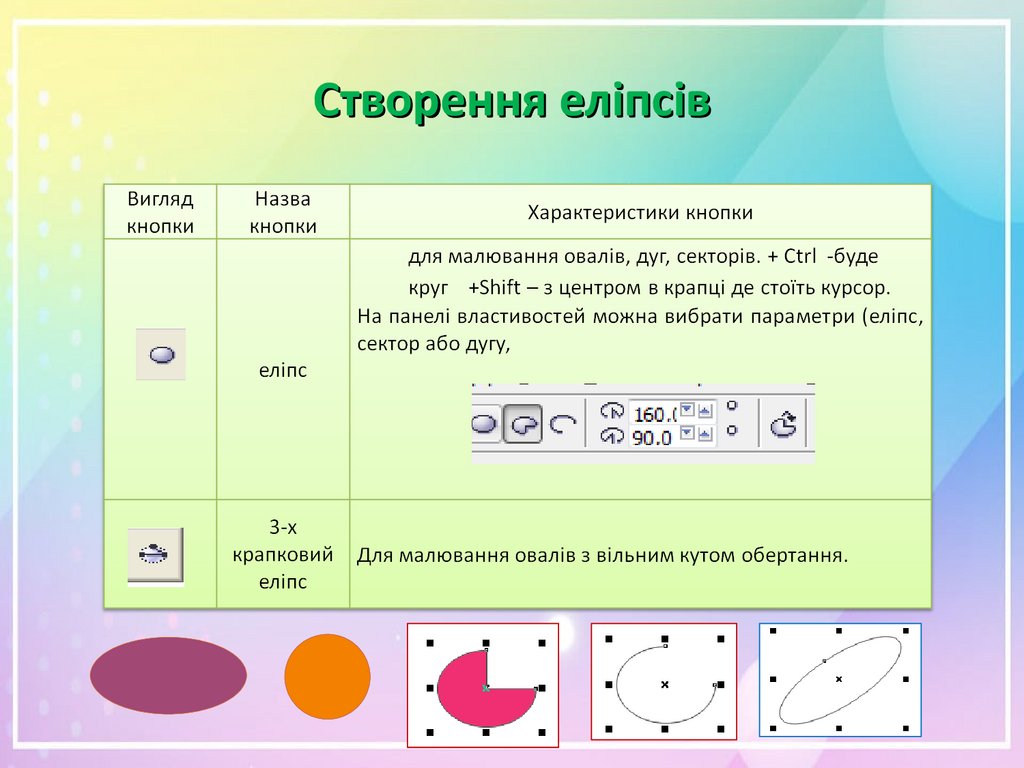
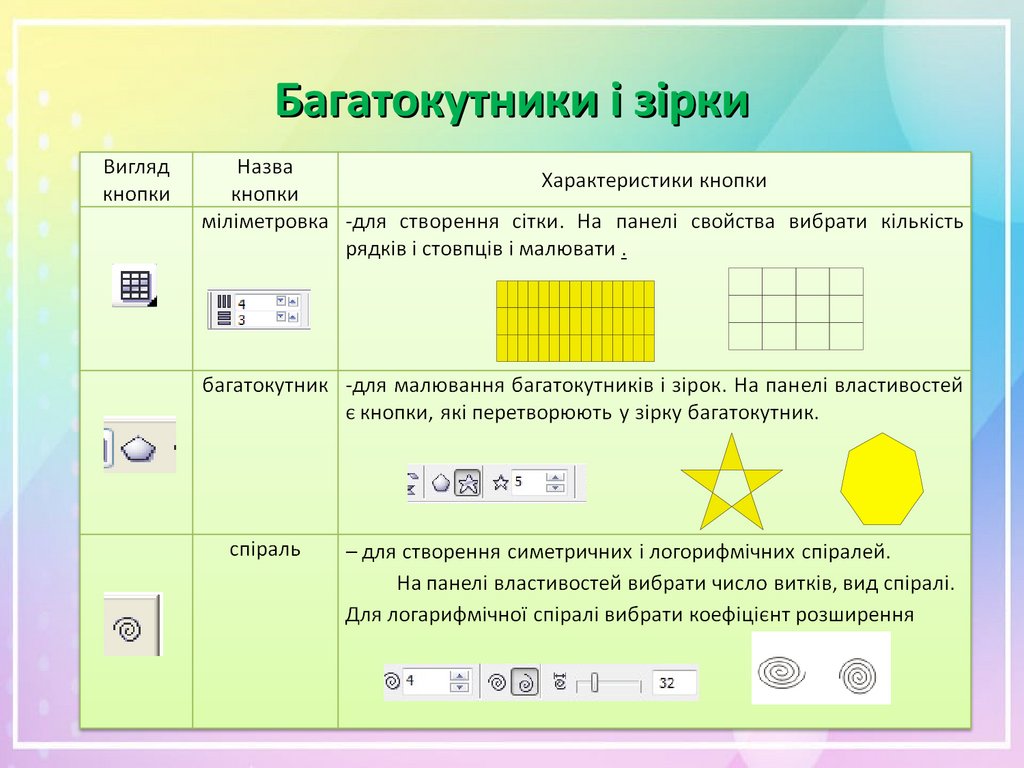
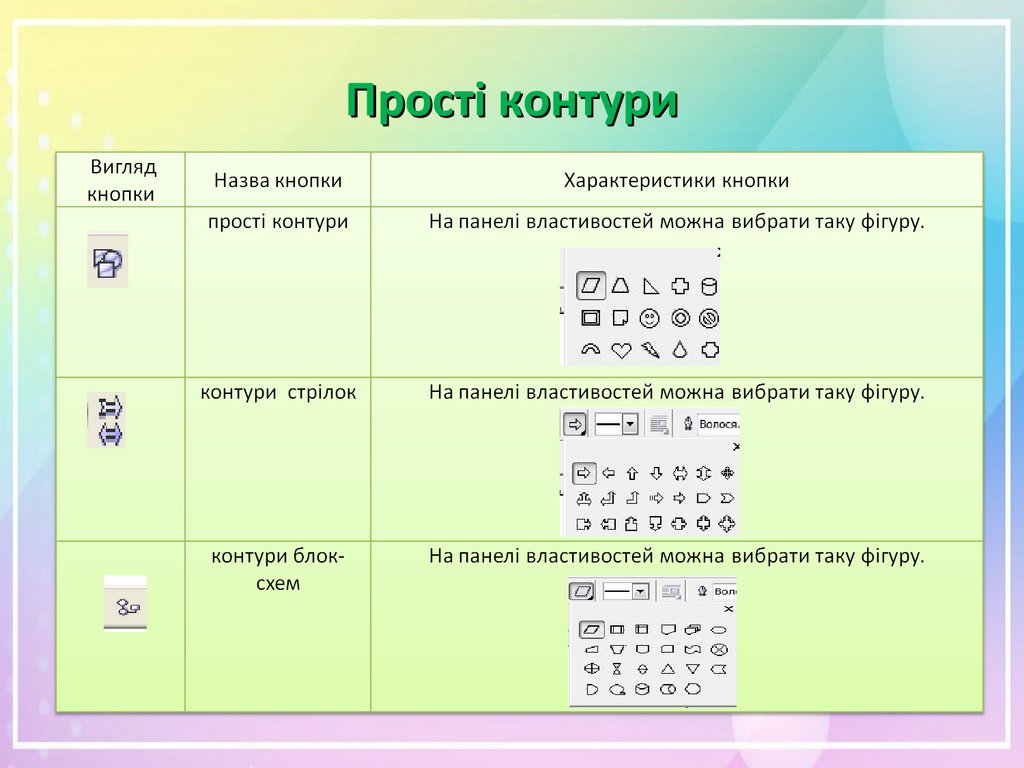
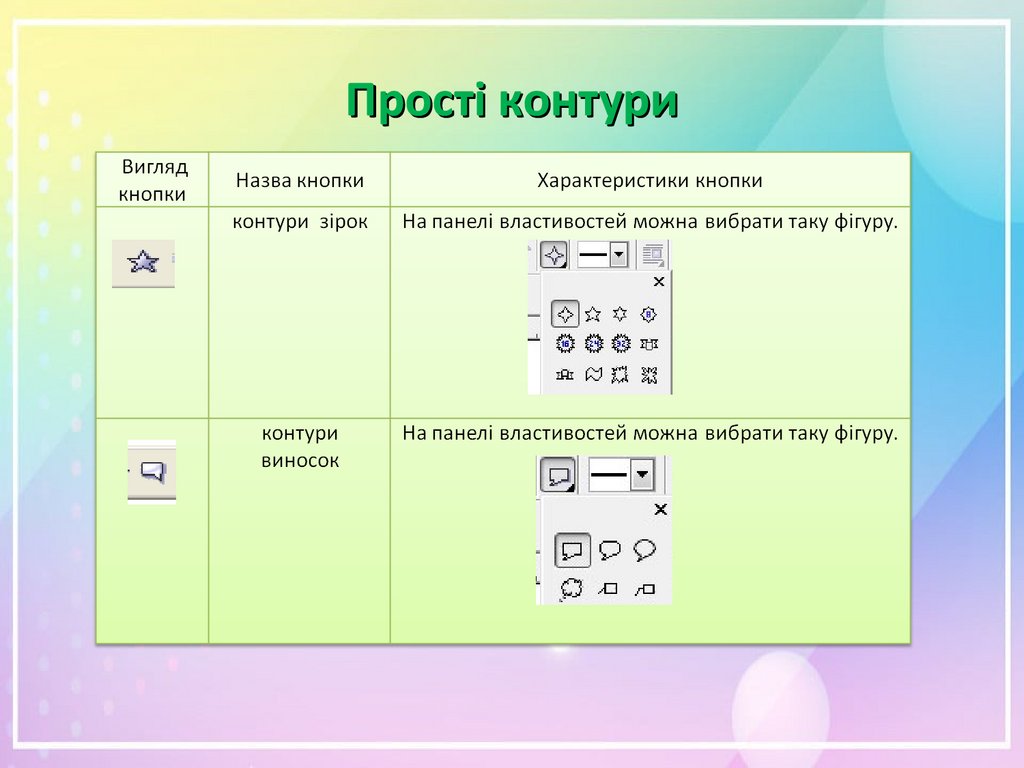

 software
software